win7不锁屏设置 win7如何设置电脑不自动进入屏保
更新时间:2023-09-06 16:25:11作者:yang
在日常使用电脑的过程中,我们经常会遇到一个问题,那就是屏幕自动锁屏或进入屏保模式,对于一些特定的工作场景或长时间操作电脑的情况下,这样的自动锁屏功能可能会打断我们的工作流程,给我们带来一定的困扰。而在Windows 7操作系统中,我们可以通过简单的设置来解决这个问题,让电脑在我们需要的时候不自动进入屏保模式,从而提高工作效率。下面将介绍一些简单的方法,帮助大家实现Win7不锁屏设置。
操作方法:
1、首先可以按序点击“开始-控制面板”,进入“控制面板”中,查看方式选择“大图标”。
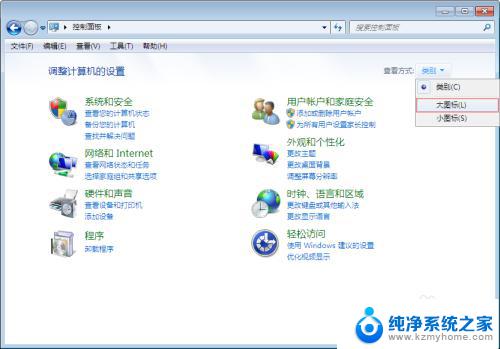
2、找到“电源选项”,点击打开。
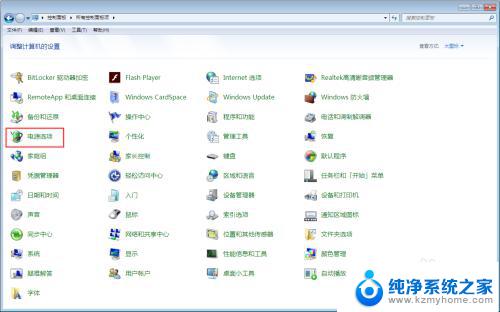
3、在电源选择中,直接找到右侧的“更改计划设置”,点击打开。
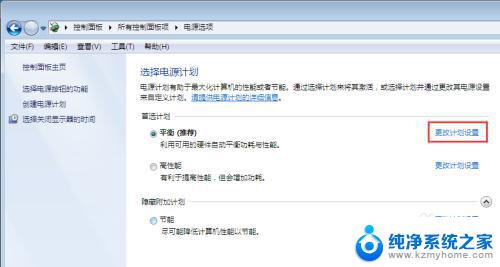
4、最后在窗口中,看到“关闭显示器”和“使计算机进入休眠状态”。将“关闭显示器”和“使计算机进入休眠状态”右边的下拉窗口将其各自设置为“从不”,然后保存修改即可。
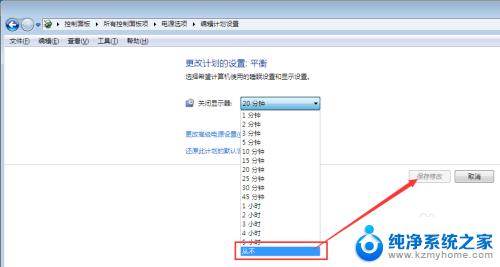
以上是win7不锁屏设置的全部内容,如果你遇到了这种情况,可以根据小编的操作进行解决,非常简单快速,一步到位。
win7不锁屏设置 win7如何设置电脑不自动进入屏保相关教程
- win7锁屏怎么设置 Win7电脑锁屏壁纸设置步骤
- win7屏幕保护密码怎么设置方法 win7系统如何设置屏保密码
- win7电脑屏保怎么设置时间 win7屏保时间设置步骤
- win7系统怎么让屏幕熄灭 Win7如何设置电脑自动熄屏
- windows7如何设置锁屏密码 win7系统如何设置锁屏密码步骤
- windows7电脑锁屏壁纸怎么设置 Win7电脑锁屏壁纸设置方法
- win7屏保图片怎么设置 Win7系统怎样设置屏保为自己喜欢的照片
- win7系统怎样设置不休眠 win7如何设置电脑不休眠时间
- windows7怎么修改锁屏壁纸 Win7电脑锁屏壁纸设置方法
- win7老是自动锁屏怎么取消 如何在win7系统中取消屏幕自动锁屏
- win7设置局域网 WIN7局域网文件共享密码设置
- win7系统盘分区 WIN7系统自带工具分区调整教程
- windows7共享打印机 Win7打印机共享设置详细步骤
- windows7ie浏览器能到11吗 Win7升级IE11的必要性及方法
- window7怎么换壁纸 win7桌面壁纸怎么设置
- win7系统怎么开启投屏功能 win7无线投屏功能怎么使用
win7系统教程推荐
- 1 win7设置局域网 WIN7局域网文件共享密码设置
- 2 win7系统盘分区 WIN7系统自带工具分区调整教程
- 3 windows7ie浏览器能到11吗 Win7升级IE11的必要性及方法
- 4 win7设置屏幕休眠时间 win7怎么调节屏幕的休眠时间
- 5 win7怎么局域网共享打印机 Win7怎样在局域网中共享打印机
- 6 设备管理器win7 win7系统设备管理器打开方法
- 7 w7怎么投屏到电视 Win7电脑如何无线投屏到电视
- 8 windows7快速截图 Win7系统5种截图方法教程
- 9 win7忘记密码怎么打开电脑 win7开机密码忘记了找回方法
- 10 win7下共享打印机 win7如何在局域网内共享打印机